自撮りアプリSNOW(スノー)のストーリーの使い方
SNOW(スノー)アプリは700種類以上の顔認識スタンプを自撮り機能に加える韓国製人気カメラアプリです。SNOWを使って写真や動画を撮影して加工できるほか、それを友達に送って共有することも可能です。それ以外、撮影した写真や動画を投稿して公開できる「マイストーリー」という機能がSNOWに搭載されています。マイストーリーに投稿した写真や動画は設定された公開範囲にいる友達に24時間だけ公開され、その後は消えます。
一、写真や動画をSNOWのストーリーに投稿
方法一.撮影後の画面で底部のプラスボタン(「ストーリー」)をタップすると、「ストーリーに追加?」のポップアップが表示されます。 「追加」を選択して写真や動画をストーリーに投稿します。
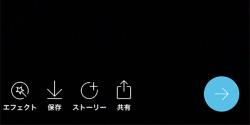
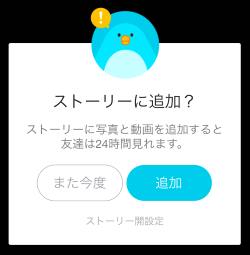
方法二.写真や動画を撮影して編集した後の画面で、底部にある青丸のボタンをタップすると、「友達に送る」(或いは「送信先」)画面に入ります。「マイストーリー」という項目を選択して、右下にある「送信」ボタンをタップして写真や動画をSNOWのストーリーに投稿することができます。
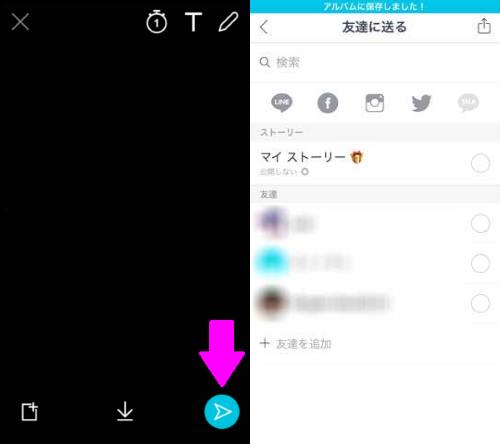
或いは
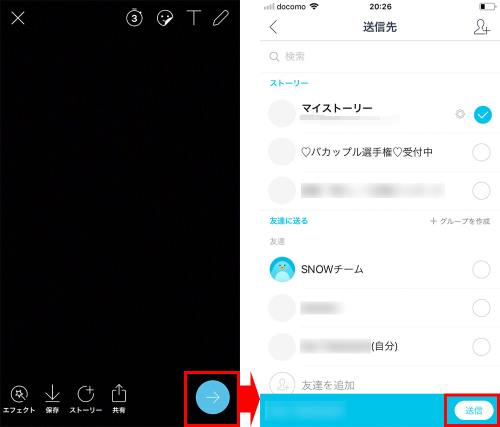
二、投稿した後自分のストーリーを見る方法
投稿した写真や動画を見たい場合、撮影画面を左から右にスライドしたら、マイストーリー画面に入ります。または、撮影画面の左下にある人のマークをタップすると、マイストーリーが見えます。
マイストーリーの画面で自分のID名の横にあるボタンをタップすると、投稿済みの写真や動画をすべて見ることができます。
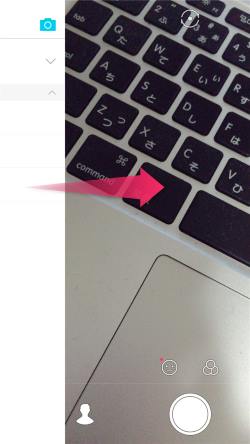
三、ストーリーを管理する方法
(1)ストーリーの公開範囲を設定
投稿したい写真や動画を一部だけの友達に見せたい場合はこのマイストーリー公開設定を利用してください。撮影画面の左下にある人のマークをタップして、表示されたストーリー画面の左上にある歯車をタップします。「設定」画面から「ストーリー公開設定」という項目を選択します。
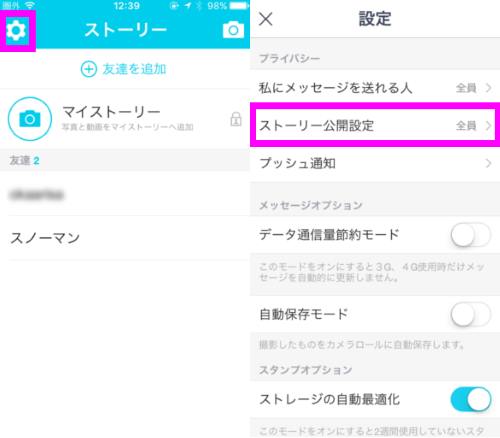
次の画面で、ストーリーの公開範囲を「全員」、「友達」、「選択した友達のみ」、「自分のみ」から一つを選択してください。
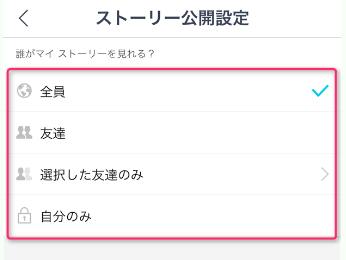
注意:「自分のみ」を選択することで、ストーリーを非公開することができます。
(2)閲覧済みの友達名を確認
矢印マークをタップした後、目のマークの横に既読人数が表示されます。目のマークをタップすると、マイストーリーを閲覧した友達の名前も確認できます。
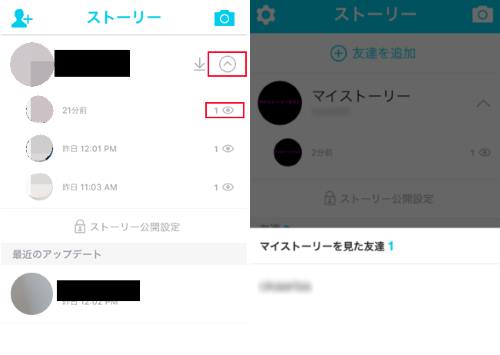
(3)投稿したストーリーを削除する方法
撮影画面で左下の人型マークをタップし、表示されたストーリー画面の右にある歯車をタップしてください。削除したい写真や動画をストーリー一覧から選択します。こうすると、写真や動画が拡大表示されます。その画面の左下にあるレッドのゴミ箱ボタンをタップします。表示された再確認のポップアップで「削除」を選択してこの写真或いは動画を削除します。
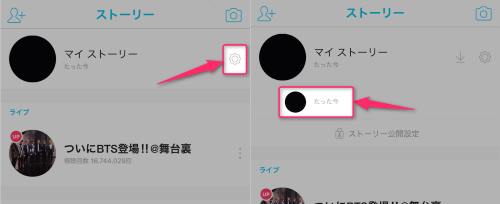
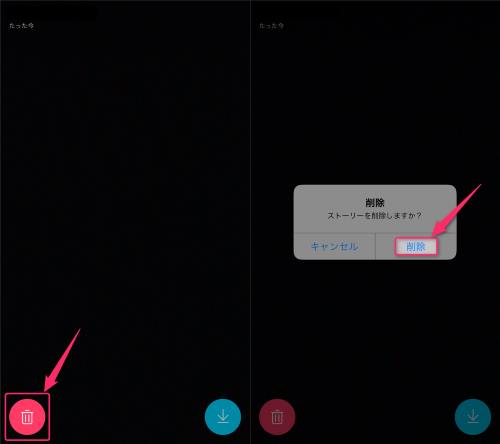
四、 SNOW、Snapchat とInstagramの違いを簡単比較
このようなストーリー機能を搭載しているアプリはSNOW(スノー)以外もあります。例えば、Snapchat(スナチャ)とInstagram(インスタグラム)。SNOWもSnapchatも顔認識スタンプを自撮り機能に加えるが、SNOWのフィルター種類はSnapchatより豊かです。Instagramのフィルターは少ないです。それに、SNOWのフィルターは複数人にも対応できます。
それに対して、Snapchatは人数が多いと認識できないフィルターがあります。3つのアプリも写真や動画をストーリーに投稿できますが、SNOWとSnapchatは公開範囲を設定できます。Snapchat と違って、SNOW でGIF画像を撮影してストーリーに投稿することも可能です。3つのアプリでストーリーに投稿した24時間後、投稿が消えますが、Instagramを使ってストーリーの投稿を繋げて1つの動画として保存することができます。





























